Template-Master-Konzept
Das Template-Master-Konzept nutzt das Prinzip, Textvariablen und Templates nur an einer Stelle und damit nur einmal zu bearbeiten. Sobald mindestens 2 Hauptshops (CommonIDs) gemeinsam zu pflegen sind, werden eine (Master-)Textpflegeplattform und ein (Master-)Template-Stamm verwendet und designerisch bearbeitet. Mehrere Shops (CommonIDs) und deren Subshops greifen auf diesen einen gemeinsamen Template-Stamm und Textpflege zu.
![]() Grundlagen: Textpflege-Plattform
Grundlagen: Textpflege-Plattform
Während der Template-Stamm und die Textpflege von allen Shops und deren Subshops gemeinsam genutzt werden, bleiben alle Konfigurationen autark. Damit können jeder Shop und seine Subshops weiterhin individuell konfiguriert werden.
Zwei Varianten des Template-Master-Konzepts: mit und ohne Testumgebung
Mit einem Master-Konzept mit Testumgebung erhalten Sie zusätzlich zur Ihren bestehenden Shops eine Testumgebung. In einer Testumgebung haben Sie unter anderem die Möglichkeit, vorab Produkt- und Kategorie-Importe unter Live-Bedingungen zu testen. Zusätzlich können Sie Freigabe-Prozesse für Textänderungen und Features einführen.
ERP- und andere externe Systeme berücksichtigen oftmals keine Testumgebungen. Verzichten Sie in einem solchen Fall auf eine Testumgebung, denn dann ist sie nutzlos.
Bei einem Master-Konzept ohne Testumgebung erhalten Sie keinen zusätzlichen Shop zur Ihren Live-Shops. Stattdessen wird ein bestehender Live-Shop in einen Master-Shop umgewandelt. Dieses Master-Konzept wird verwendet, wenn verschiedene (Haupt-)Shops im selben Look-and-Feel (Markenbild) erscheinen, jedoch in Bezug auf die Kunden- und Produktdaten eigenständig sein sollen.
Verschiedene Warenwirtschaftssysteme unterstützen das Master/Slave-Prinzip, um Produkt- und Kategoriedaten zu verwalten. Bitte sprechen Sie diesbezüglich mit dem Ansprechpartner Ihres Warenwirtschaftssystems.
Inhalt
1 Template-Master-Konzept mit Testumgebung (Standard)
2 Template-Master-Konzept ohne Testumgebung
1 Template-Master-Konzept mit Testumgebung (Standard)
Eine CommonID ist eine Live-Shopumgebung, und die andere CommonID ist eine Testumgebung, die für Shopkunden nicht aufrufbar ist. (Selbstverständlich funktioniert dieses Konzept auch für mehr als 2 CommonIDs.)
Die Testumgebung ist bei diesem Konzept der Master. Sie dient dazu, beispielsweise Produktdatenimporte vorab zu testen: Erst importieren Sie die neuen Produkte in die Testumgebung, dann wird getestet, und wenn alles okay ist, werden die Produktdaten in den Liveshop kopiert. Wichtig ist, dass in der Testumgebung die Organisation und Präsentation von Produkten und Kategorien exakt der des Liveshops entspricht, sonst ist der Test nur begrenzt oder gar nicht aussagefähig.
Vorteile im Überblick
▪Onlinezahlungsarten können "live" getestet werden
▪Freigabe-Prozesse für ws-customer-Bereiche
▪Freigabe-Prozesse für Texte der Textpflege-Plattform
▪Test-Klammerungen können entfallen
▪Test neuer Features unter Realbedingungen, z. B. Flächenprodukte, Web2Print
▪Aufbau eines neuen Designs parallel zum produktiven Shop
▪Eine Textpflege-Plattform für alle (Haupt-)Shops und deren Subshops
Falls Ihr Warenwirtschaftssystem das Master-Konzept unterstützt, können Sie folgende Möglichkeiten nutzen:
▪Test von Produktdaten-Importen
▪Test von Kundendaten-Importen
▪Test neuer Kategorie-Strukturen
Um das Template-Masterkonzept mit Testumgebung einzurichten, gehen Sie so vor:
Schritt 1: Einrichtung des Master-Shops
Zusätzlich zu Ihren bestehenden (Haupt-)Shops und deren Subshops stellt Ihnen WEBSALE einen Template-Master-Shop bereit. Um jederzeit eine eindeutige Zuordnung von Master-Subshop und Live-Subshop zu gewährleisten, benennen Sie den Template-Mastershop individuell und abweichend von Ihren Live-Shops.
Bitte besprechen Sie mit Ihrem WEBSALE-Ansprechpartner die Benennung des Template-Master-Shops sowie die Benennung der zugeordneten Live-Shops.
Schritt 2: Umstellung der Textpflege-Plattform
Mit der Einrichtung des Master-Shops wird die Textpflege-Plattform für alle Live-Shops deaktiviert.
Alle Sprachen und Texte der Live-Shops werden von WEBSALE der Textpflege-Plattform des Master-Shops zugeordnet, d. h. das Bearbeiten und Publizieren der Texte erfolgt ausschließlich über den Master-Shop.
Die Berechtigungen für das Bearbeiten der einzelnen Sprachen bleiben selbstverständlich bestehen.
Schritt 3: Anpassen des Template-Quellverzeichnisses
Mit der Einrichtung des Template-Master-Konzepts mit Testumgebung ist das Template-Quellverzeichnis für alle Live-Shops das Translation-Templateverzeichnis unterhalb des Master-Shops. Dieses neue Quellverzeichnis muss in der Textpflege-Plattform zugewiesen werden.
Alle Translation-Templateverzeichnisse der Live-Subshops müssen gelöscht werden.
![]() Wegweiser: Translation-Templateverzeichnis
Wegweiser: Translation-Templateverzeichnis
![]() Wegweiser: Subshop-Templateverzeichnis
Wegweiser: Subshop-Templateverzeichnis
Schritt 4: Grafiken, Styles und JavaScripts
Auf der Root des Master-Shops wird von WEBSALE ein Verzeichnis shopdata eingerichtet.
In dieses Verzeichnis müssen Sie alle Grafiken, Styles und JavaScripts der Live-Subshops verschieben. Danach werden diese Dateien unterhalb der Live-Subshops gelöscht. Alle Subshops (Live und Master) greifen jetzt auf ein Verzeichnis für Grafiken, Styles und JavaScripts zu.
Schritt 5: Anpassen der relativen Pfade
Mit dem Umzug der Grafiken, Styles und JavaScripts in das Verzeichnis shopdata müssen auch alle relativen Pfade in den Templates angepasst werden.
Die neuen Pfade erhalten Sie von Ihrem WEBSALE-Ansprechpartner.
Schritt 6: Erstes Veröffentlichen über die Textpflege-Plattform des Master-Shops
Haben Sie die vorherigen Schritte durchgeführt, können Sie die erste Veröffentlichung über die Textpflegeplattform des Master-Shops starten.
Ab diesem Moment greifen alle Live-Subshops auf die Templates und Texte des Master-Shops zu:
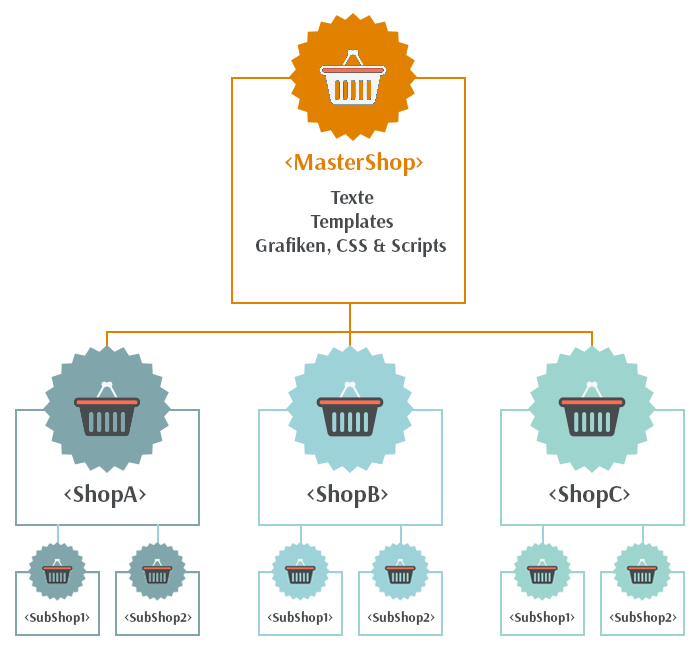
Schritt 7: Freigabeprozesse
Im Online-Servicebereich sind unter der Registerkarte "Verwaltung" in der Spalte "Subshops" sowohl der Master als auch der oder die Live-Shop(s) mit Subshop(s) aufgelistet.
Indem Sie Ihren Mitarbeitern jetzt ausschließlich das Veröffentlichen von Texten und neuen Features für den Master erlauben, werden neue Features und Texte ausschließlich im Master-Shop angezeigt. Erst nach Ihrer Freigabe erlauben Sie das Veröffentlichen in den Live-Shops.
2 Template-Master-Konzept ohne Testumgebung
Bei einem Master-Konzept ohne Testumgebung erhalten Sie keinen zusätzlichen Shop zu Ihren Live-Shops, sondern ein bestehender Live-Shop wird in einen Master-Shop umgewandelt. Beide CommonIDs sind Live-Shopumgebungen.
Dieses Template-Master-Konzept wird verwendet, wenn 2 CommonIDs ein identisches Design haben, aber in Bezug auf die Kunden- und Produktdaten eigenständig sein sollen.
Vorteile im Überblick
▪Einheitliches Erscheinungsbild für mehrere (Haupt-)Shops
▪Einbau von Features in nur einen Template-Satz
▪Eine Textpflege-Plattform für alle (Haupt-)Shops und deren Subshops
Nachteile im Vergleich zum Masterkonzept mit Testumgebung
▪Kein Test von Onlinezahlungsarten in einer "Live"-Umgebung
▪Keine Freigabe-Prozesse für ws-customer-Bereiche
▪Keine Freigabe-Prozesse für Texte der Textpflege-Plattform
▪Für Tests müssen Test-Klammerungen angewandt werden
▪Test neuer Features nur im Testmodus
▪Aufbau eines Redesigns nur mit Test-Subshops möglich
▪Kein Test von Produktdaten-Importen
▪Kein Test von Kundendaten-Importen
▪Kein Test neuer Kategorie-Strukturen
Um das Template-Masterkonzept ohne Testumgebung einzurichten, gehen Sie so vor:
Schritt 1: Festlegen des Master-Shops
Legen Sie fest, welcher Ihrer bestehenden (Haupt-)Shops der Master-Shop werden soll, und teilen Sie dies Ihrem Ansprechpartner bei WEBSALE mit.
Die Shop-ID sowie die Subshop-IDs des Live-Shops bei der Umstellung auf Master-Shops bleiben gleich. Dem Master-Shop werden auch keine Subshop-IDs weiterer Live-Shops hinzugefügt.
Schritt 2: Umstellung der Textpflege-Plattform
Mit dem Festlegen des Master-Shops wird die Textpflege-Plattform für alle anderen Live-Shops deaktiviert.
Alle Sprachen und Texte der anderen Live-Shops werden von WEBSALE der Textpflege-Plattform des Master-Shops zugeordnet, d. h. das Bearbeiten und Publizieren der Texte erfolgt ausschließlich über den Master-Shop.
Die Berechtigungen für das Bearbeiten der einzelnen Sprachen bleiben selbstverständlich bestehen.
Schritt 3: Anpassen des Template-Quellverzeichnisses
Nutzt ein Shop die Textpflege-Plattform, ist das Quellverzeichnis der Templates immer das Translation-Templateverzeichnis (benutzer/templates/translation).
Mit der Festlegung eines Live-Shops als Master-Shop werden dessen Templates zum Template-Quellverzeichnis für alle weiteren Live-Shops. Dieses Template-Quellverzeichnis des Master-Shops muss in der Textpflege-Plattform für den oder die anderen Live-Shop(s) zugewiesen werden.
Alle Translation-Templateverzeichnisse der Live-Subshops müssen gelöscht werden.
![]() Wegweiser: Translation-Templateverzeichnis
Wegweiser: Translation-Templateverzeichnis
![]() Wegweiser: Subshop-Templateverzeichnis
Wegweiser: Subshop-Templateverzeichnis
Schritt 4: Grafiken, Styles und JavaScripts
Auf der Root des Template-Master-Shops wird von WEBSALE ein Verzeichnis shopdata eingerichtet.
In dieses Verzeichnis müssen Sie alle Grafiken, Styles und JavaScripts der Live-Subshops verschieben. Danach werden diese Dateien unterhalb der Live-Subshops gelöscht. Alle Subshops (Live und Master) greifen jetzt auf ein Verzeichnis für Grafiken, Styles und JavaScripts zu.
Schritt 5: Anpassen der relativen Pfade
Mit dem Umzug der Grafiken, Styles und JavaScripts in das Verzeichnis shopdata müssen auch alle relativen Pfade in den Templates angepasst werden.
Die neuen Pfade erhalten Sie von Ihrem WEBSALE Ansprechpartner.
Schritt 6: Erstes Veröffentlichen über die Textpflege-Plattform des Master-Shops
Haben Sie die vorherigen Schritte durchgeführt, können Sie die erste Veröffentlichung über die Textpflegeplattform des Master-Shops starten.
Ab diesem Moment greifen alle Live-Subshops auf die Templates und Texte des Master-Shops zu:
